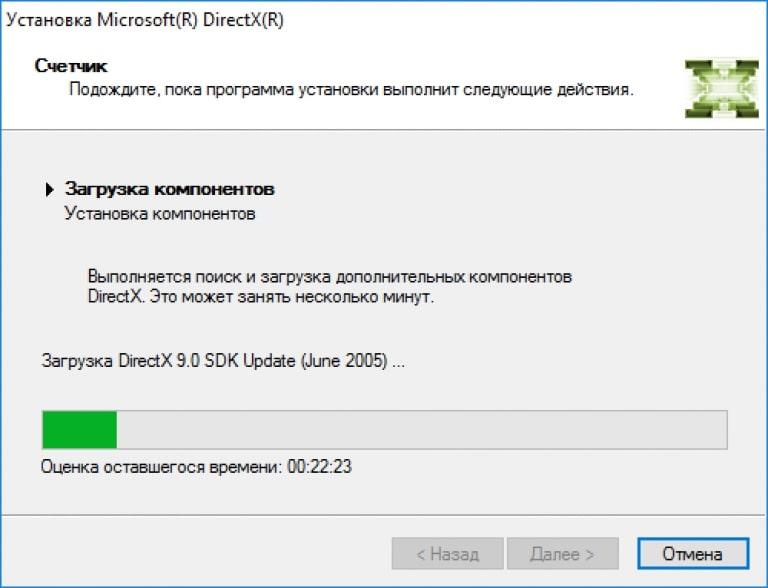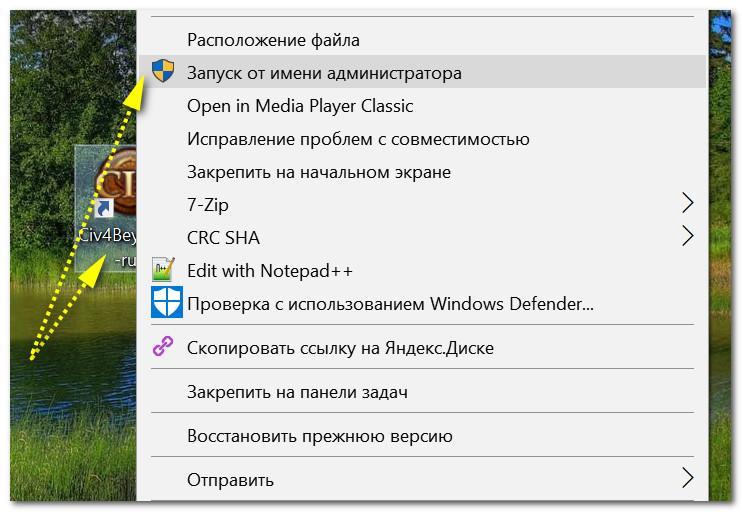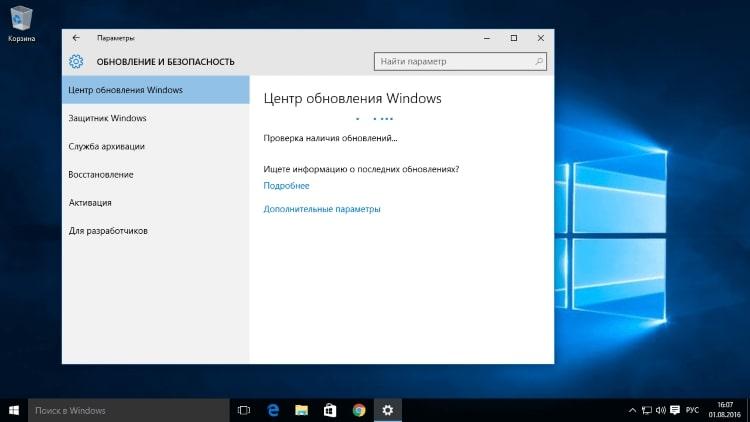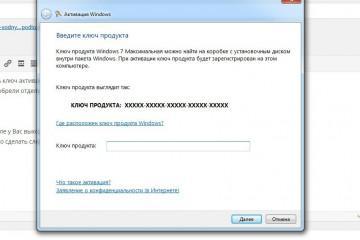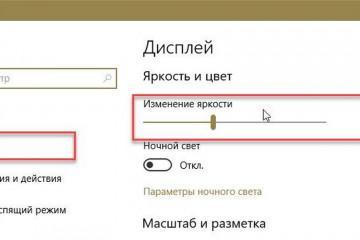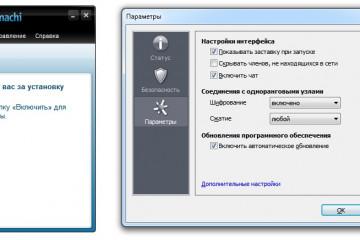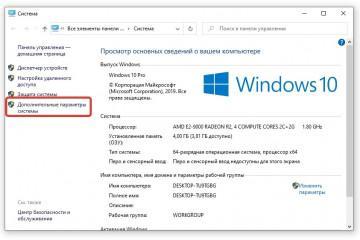Ошибка 0xc000007b при запуске игры — как исправить в Windows 10 64 Bit
Содержание:
Поиграть в компьютерные игры любят многие. Однако существует ряд ошибок, которые могут воспрепятствовать игровому процессу. Одна из них — 0xc000007b. Чтобы понять, как убрать ошибку 0xc0000007b на Windows 10, необходимо прочитать данную статью.
Что такое 0xc0000007b
0xc0000007b — это одна из аппаратных ошибок Windows 10, свидетельствующая о невозможности запуска того или иного приложения.
Сообщение о неполадке появляется в виде небольшого окошка, как раз после того, как пользователь пытается запустить софт. Интерфейс отобразившегося окна прост. Пользователь сможет лишь выйти из него, нажав на «Ок», а уже потом что-то предпринимать, выполняя различные действия на своём ПК.
Такая ошибка может быть вызвана несколькими причинами. Иногда, чтобы устранить проблему и запустить игру, придётся перепробовать ни один метод устранения. Подробнее о причинах появления 0xc0000007b рассказано в следующем разделе.
Почему появляется сообщение 0xc0000007b на Windows 10
Данную ошибку уже давно изучили вдоль и поперёк, поэтому несложно выделить основные причины её возникновения:
- проблемы с DirectX. Простыми словами, DirectX — это набор библиотек, необходимых для работы данного приложения. Существует несколько версий такого программного обеспечения. К примеру, если для запуска игры требуется DirectX 11, а видеокарта, установленная в ПК, его не поддерживает, то и открыть такое приложение, соответственно, не удастся. Компоненты DirectX можно обновить. Обычно эта возможность предоставляется пользователю после установки игры на ПК;
- отсутствие соответствующих обновлений. Windows 10 регулярно получает обновления через соответствующий центр. Наверняка, многие люди не могли выключить свой ПК, т. к. происходила установка этих самых обновлений. В общем, если пользователь отказывается от загрузки подобного ПО, выключая функцию в системных параметрах, то он должен быть готов к проблемам с функционированием приложений в дальнейшем;
- нарушение целостности системных файлов. Такая проблема достаточно распространена и не допускает запуска многих игр. Возможно, когда-то в операционку просочился серьёзный вирус, который и сработал по назначению;
- устаревший драйвер на видеокарту. Это очень важное ПО, версия которого напрямую влияет на работоспособность игр. Рекомендуется регулярно обновлять драйвер своего видеоадаптера. Это можно сделать на официальном сайте Nvidia или AMD, скачав самую последнюю версию. К тому же игры будут работать стабильнее, исчезнут статеры, фризы, подтормаживания.
0xc000007b при запуске игры: как исправить Windows 10 64 Bit
Рассматривая способы устранения ошибки 0xc0000007b, статью можно продолжать до бесконечности. Все варианты всё равно не получится изложить. Но есть несколько самых распространённых способов.
Запуск программы от имени администратора
На всех операционках Windows есть такая возможность, решающая огромное количество проблем. И её стоит всегда использовать, даже если пользователь уверен, что приложение и так запустится, тем более, что на активацию функции не уйдёт много времени.
Ошибка 0x0000007b при запуске игры Windows 10 может появиться именно потому, что приложению не хватает прав для открытия. Поэтому, если после установки софт не удаётся запустить, не стоит расстраиваться. В первую очередь надо попробовать самое простое, что только возможно.
Для запуска проги от имени суперпользователя удобнее действовать по следующему алгоритму:
- Найти значок нужной программы на рабочем столе. В данном случае подразумевается, что речь идёт о какой-то игрушке.
- Кликнуть по иконке правой клавишей манипулятора. Появится небольшое окошко контекстного типа.
- В появившемся меню отыскать строку «Запуск от имени администратора» и нажать по ней ЛКМ.
- Убедиться, что файл открылся. Если нет, следует перейти к другому способу. Пользователь перепробует ещё немало способов, прежде чем понять, как исправить ошибку 0xc000007b в Windows 10 x64.
Как установить обновление операционки
Иногда, чтобы исправлять подобную ошибку, потребуется загрузить последнюю версию Windows 10. В этом нет ничего сложного, достаточно следовать инструкции:
- Открыть меню «Пуск» и прописать в поисковой строке фразу «панель управления».
- После нажатия по иконке приложения ЛКМ пользователь попадёт в окно с большим списком параметров. Чтобы долго не искать нужный раздел, можно прописать в поиске сверху окна «центр обновления Windows».
- Кликнуть по найденному разделу. Теперь пользователь попадает в среду, отвечающую за загрузку системных обновлений.
- Нажать на «Проверить наличие обновлений». Если система что-то найдёт, то на экране появится пункт «Загрузить сейчас», по которому также надо тапнуть.
- Дождаться окончания загрузки и перезагрузить ПК. Впрочем, перезагрузка — это обязательная процедура после установки обновления, и компьютер делается это автоматически.
- Проверить, пропала ли ошибка. Такой метод должен устранить и ряд других проблем, связанных с работой операционной системы.
Проверка целостности системных файлов
Чтобы найти поврежденные файлы, можно использовать командную строку Windows. Это быстро, удобно и безопасно. Тем более, данное средство автоматически устранит найденные неисправности. Алгоритм проверки следующий:
- Запустить командную строку, найдя приложение через поиск «Пуска».
- В строке с мигающим курсором необходимо прописать команду «sfc/scannow» и тапнуть по «Enter».
После проверки командная строка может выдать несколько сообщений. Будет либо написано, что всё в порядке, и нарушений целостности не найдено, либо появится уведомление о найденных нарушениях, которые были автоматически исправлены, либо пользователь увидит надпись, что некоторые нарушения устранить не удалось.
Обновление драйвера на видеокарту
Этот вопрос уже был затронут в разделе статьи, где рассматривались причины появления 0xc0000007b при запуске игр. Обновить драйвер видеоадаптера для исправления ошибки можно так:
- Зайти на официальный сайт производителя видеокарты в Интернете. Это либо Nvidia, либо AMD.
- Перейти в раздел загрузки ПО.
- Указать параметры своего ПК, чтобы система подобрала нужный драйвер.
- Скачать найденный файл и установить новый драйвер согласно инструкции.
Решение проблемы при помощи утилиты Dependecy Walker
Это бесплатная прога для операционок Windows. Процесс устранения ошибки на её основе выглядит следующим образом:
- Скачать и установить софт.
- В главном меню приложений кликнуть по вкладке «File» и указать путь к ярлыку игры, которая отказывается запускаться.
- Удалить файлы, помеченные красным, ниже «Dependecy Walker».
- Проверить, запускается ли ПО.
Таким образом, 0x0000007b Windows 10 — распространенная ошибка, у которой может быть бессчётное количество методов решения. Основные из них были рассмотрены в статье. Все инструкции просты, поэтому с ними справится даже начинающий пользователь ПК.